استخدم : المركبات وألعاب التحكم عن بعد
العمر الموصى به : 12 + y
الأصل : البر الرئيسي للصين
رقم الموديل : وحدة القياس عن بعد لراديو Wifi اللاسلكي
المادة : المواد المركبة
لنوع السيارة : الطائرات
اسم العلامة التجارية : Readytosky

تتضمن العبوة:
1 × 2. وحدة القياس عن بُعد لشبكة 4G Wifi (أرسلها حسب اختيارك)
الوصف:
WIFI V1.0 0 استخدم هوائي مدمج
WIFI V1.0 0 و V2. 0 استخدم 8 بت وحدة المعالجة المركزية ، فقط دعم UDP
WIFI V3.0 0 استخدم 32 بت وحدة المعالجة المركزية ، ودعم TCP و UDP
WIFI V2.0 0 و V3. 0 له هوائي خارجي (5DB)
WIFI V3.0 0 موقع ويب DroneBridge
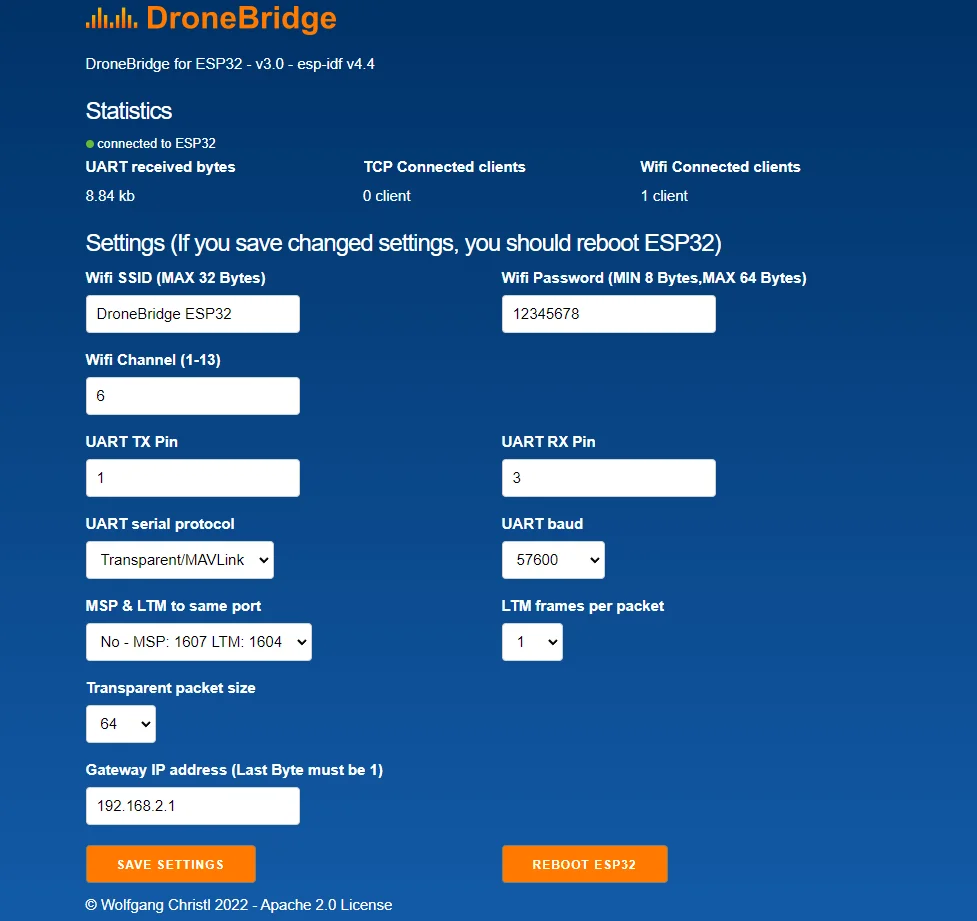
كيفية استخدام وحدة WIFI لوحدة PIXHAWK؟
1. كيفية الاتصال؟
استخدم خط 6P لتوصيل وحدة تحكم طيران pixhawk.

نظرًا لاختلاف البرامج الثابتة ، يمكن استخدام بعض البرامج الثابتة ومنفذين ، يمكن لبعض البرامج الثابتة استخدام أحد المنافذ فقط. لذا ابحث عن أحد المنافذ المتاحة للاتصال.
إذا كنت تستخدم برنامج PX4 الثابت ، فيمكن استخدام TELEM1 فقط ، ولا يمكن استخدام TELEM2.
بالنسبة للبرامج الثابتة Ardupilot ، يوصى باستخدام منفذ TELEM2. أو ابحث عن أحد المنافذ المتاحة للاتصال.
بالنسبة للبرامج الثابتة PX4 ، يجب استخدام منفذ TELEM1.
2. كيف تستعمل؟
يرجى ملاحظة ما يلي: عند استخدام اتصال القياس عن بعد لراديو Wifi ، يجب أن تستخدم وحدة الطاقة ثلاثية الأبعاد أو 5 فولت ESC لتزويد التحكم في الطيران بالطاقة. لا يمكن إدخال USB لأن أولوية USB أعلى من قياس الراديو عن بعد. إذا تم توصيل كبل USB ، فلا يمكن استخدامه لإرسال القياس عن بعد بالراديو.

اسم نقطة اتصال wifi هو Drone ، لذا استخدم الهاتف أو الكمبيوتر للاتصال بنقطة الاتصال هذه ، وكلمة المرور هي 12345678.
ملاحظة: بعض الأجهزة (على سبيل المثال بعض أجهزة iphone IOSsystem) لا يمكنها الحصول على ip تلقائيًا ، يجب عليك تعيين يدوي.

اضبط تكوين IP كدليل. قم بتعيين عنوان IP كـ "192. 168. 4 5 "أو غيرها ، ولكن لا يمكن تعيينها على أنها" 192. 168. 4 1 ″ ، لا يمكن أن يتجاوز العدد الأخير 254. قم بتعيين Subnet Mask كـ "255. 255. 255. 0 "(يجب تعيين هذه القيمة وليس غيرها). قم بتعيين جهاز التوجيه على أنه "192. 168. 4 1 "(يجب تعيين هذه القيمة ، وليس غيرها)
عندما يتصل جهازك بنقطة الاتصال هذه بنجاح ، يمكنك استخدام المتصفح لزيارة http: // 192. 168. 4 1 ، يمكنك تعديل المعلمة.

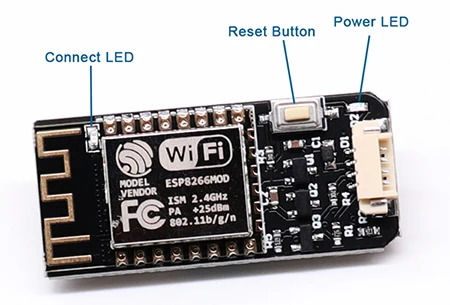

ملاحظة ، الزر هو زر إعادة الضبط ، وليس زر إعادة التشغيل ، عند الضغط على الزر ، سيتم تعيين جميع المعلمات على الوضع الافتراضي إذا قمت بتعديل بعض المعلمات.
مؤشر LED للطاقة: عند التشغيل ، يضيء مؤشر LED الأحمر.
توصيل LED: عند الاتصال بجهاز التحكم الأرضي (على سبيل المثال ، مخطط المهمة أو Qgroundcontrol) بنجاح ، يتوهج مؤشر LED الأزرق. عند قطع الاتصال بالتحكم الأرضي ، يضيء المصباح الأزرق.
1. كيف تستخدم لمخطط المهمة؟
أولاً ، قم بتوصيل جهاز الكمبيوتر الخاص بك إلى نقطة اتصال الطائرة بدون طيار بنجاح. حدد UDP. ثم اضغط على زر "اتصال" ، استخدم منفذ 14550. انقر فوق موافق". ليست هناك حاجة لاختيار معدل الباود. معدل الباود الافتراضي لوحدة wifi هو 57600. ولكن 115200 أو غيرها يمكن أن تعمل أيضًا.
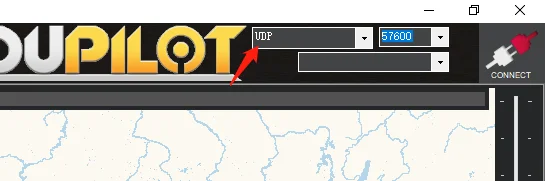

2. كيفية الاستخدام مع الهاتف
لنظام Android: تنزيل qgroundcontrol (فقط لـ pixhawk وليس لـ APM)
من هنا ، http: // qgroundcontrol. كوم / التنزيلات /
قم بتنزيل DroidPlanner من هنا ، https: // github. com / DroidPlanner / Tower / الإصدارات
بالنسبة إلى iPhone (IOS): ابحث عن qgroundcontrol في متجر التطبيقات.
يمكن توصيل qgroundcontrol (فقط لـ pixhawk ، وليس لـ APM) تلقائيًا ، يجب أن يختار DroidPlanner المنفذ "UDP" و "14550" قبل الاتصال بـ groundcontrol.
كيفية استخدام وحدة WIFI لـ APM؟
استخدم خط 5pin للاتصال بوحدة التحكم في الطيران APM.










Related Collections













استكشف المزيد من الطائرات بدون طيار وملحقات
-

طائرة درون بكاميرا
تتميز مجموعة طائرات الكاميرا لدينا بتشكيلة واسعة من العلامات التجارية بما في...
-

FPV بدون طيار
استكشف مجموعتنا الكاملة من طائرات FPV بدون طيار، والتي تضم طائرات سباق،...
-

إكسسوارات الطائرات بدون طيار
اكتشف مجموعة واسعة من ملحقات الطائرات المسيرة لتحسين أداء الطيران، وإطالة عمر...










